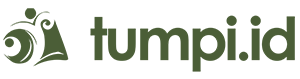Membuat website menggunakan CMS WordPress memang tergolong mudah. Ketika domain dan hosting sudah dibeli, seseorang tinggal menginstal wordpress di Cpanel.
Proses instal WordPress tidaklah terlalu rumit, hanya membutuhkan beberapa langkah dalam waktu beberapa menit saja website sudah bisa diakses.
Ketika Anda sudah membeli domain dan hosting di layanan hosting, Anda akan mendapatkan email yang berisi username serta password untuk mengakses Cpanel.
Cpanel (Control Panel) sendiri merupakan sebuah aplikasi dalam hosting yang bisa digunakan untuk mengelola hosting tersebut.
Lewat Cpanel inilah website bisa dibuat, dikelola, dibackup, dioptimasi, diproteksi bahkan dirusak oleh orang-orang yang tidak bertanggung jawab.
Untuk itu berhati-hatilah menyimpan username dan password Cpanel dari orang lain.
Untuk menginstal wordpress di Cpanel ada beberapa cara yang bisa dilakukan.
Cara yang paling mudah adalah dengan memanfaatkan aplikasi auto installer yang sudah tersedia di Cpanel.
Aplikasi auto installer yang paling sering digunakan oleh para webmaster dalam membuat website diantaranya adalah Softaculous, Fantastico de Luxe, dan QuickInstall.
Dalam artikel ini saya akan berbagi tentang cara menginstal wordpress di Cpanel dengan menggunakan aplikasi auto installer Softaculous.
Adapun langkah-langkahnya adalah sebagai berikut :
1. Login ke cPanel
Buka Cpanel domain Anda dengan cara mengetikkan namadomainanda.com/cpanel. atau bisa juga dengan namadomainanda.com:2082.
Kemudian masukkan username dan password cPanel Hosting Anda pada kolom yang telah tersedia sesuai dengan username dan password yang telah diberikan oleh Penyedia Hosting Anda melalui email, tekan tombol “masuk”
2. Pilih softaculous untuk intal WordPress
Di dalam Cpanel anda akan disuguhi berbagai icon menu didalamnya.
Pilih saja icon softaculous di kolom Software and Service atau langsung saja memilih icon WordPress di kolom Softaculous Apps Intaller.
3. Pilih dan Instal WordPress
Jika Anda tadi memilih icon Softacolous maka Anda akan diberi berbagai pilihan CMS untuk menginstal website, menu-menu disamping kiri merupakan kumpulan CMS yang bisa digunakan untuk website Anda.
Pilih saja Blogs>>Wordpress, atau tekan icon WordPress.
Di halaman software installer Anda akan diberi berbagai pilihan menu “Install”, “overview”, “Features” dll.
Langsung pilih saja menu “Install”.
4. Isi Semua Software Setup ketika Menginstal WordPress
Di kolom Software Setup Anda akan diberi beberapa pilihan dan kotak box yang harus diisi, yaitu :
- Chose Protocol : Anda akan diberi pilihan protocol web Anda yaitu https://, https://www, https://, https://www. Saya sendiri jika membuat web selalu memilih default-nya yaitu https:// tanpa www
- Chose Domain : Yaitu pilihan domain yang akan diinstal WordPress.
- In directory : Hapus saja tulisan ‘wp’ dalam kolom
- Database Name : Merupakan nama database wordpress yang akan dibuat, secara default nama database biasanya diawali dengan wp, ganti saja dengan dua huruf lain dan tambahkan 3 angka.
Isikan juga kolom table prefix di Database setting. Secara default kolom ini biasanya berisi “wp_”, tapi bisa Anda ganti demi keamanan wordpress.

Isi juga kolom Site Setting. Site name merupakan nama situs/perusahaan Anda dan Site Description bisa diisi deskripsi singkat situs/perusahaan Anda ataupun diisi dengan tagline/slogan perusahaan.
Beri tanda centang “Enable Multisite (WPMU)” apabila situs anda ingin menggunakan multisite yang memiliki banyak kategori data, jika web berdiri sendiri kosongkan saja.
5. Ganti username dan password saat Menginstal WordPress
Ganti username dan password pada kolom Admin Account. Kalau bisa username menggunakan kata yang mudah diingat.
Demi keamanan usahakan password terdiri dari minimal 8 karakter yang terdiri dari gabungan huruf (a-z), angka(1-0) dan tanda baca (@,#,$, dll).
Username dan Password inilah yang nantinya digunakan sebagai pintu masuk ketika ingin mengoperasikan website dengan wordpress.
Jangan lupa mengisi alamat email yang akan dijadikan sebagai Admin utama situs Anda, Alamat email bisa dijadikan satu dengan email perusahaan ataupun dibuatkan email baru secara terpisah khusus untuk pengelolaan IT dan web-nya.
Pilih bahasa yang akan digunakan dalam WordPress pada kolom Chose Language.
Sampai disini Anda bisa langsung klik tombol “instal”, untuk memilih tema dan menambah plugin bisa dilakukan nanti setelah wordpress terinstal karena akan lebih banyak pilihan.
Proses instalasi WordPress biasanya akan berjalan tidak lebih dari dua menit, hal ini sebenarnya juga sangat tergantung dari koneksi internet Anda.
Jika instalasi wordpress Anda sukses, maka akan muncul halaman seperti di bawah ini.
Untuk memastikan lagi silahkan masuk ke alamat situs Anda, dan jika ingin mengelola wordpress bisa melalui namasitusanda.com/wp-admin dengan menggunakan username dan password yang sudah Anda buat tadi. :
Demikianlah cara mudah menginstal wordpress di Cpanel, Selamat mencoba, semoga sukses..
Baca juga : Cara Membuat Website Perusahaan Menggunakan WordPress
***
Selain menggunakan aplikasi auto installer Softaculous, Anda juga bisa instal WordPress di cPanel dengan menggunakan File Manager.
Adapun caranya adalah sebagai berikut:
1. Unduh file Instalasi WordPress
Anda dapat mengunduh file instalasi WordPress dari situs web resmi WordPress.org. Berikut adalah langkah-langkah untuk mengunduh file instalasi:
- Buka browser web dan kunjungi situs web WordPress.org.
- Di halaman beranda WordPress.org, klik tombol “Unduh WordPress” atau “Get WordPress” yang terletak di bagian kanan pojok atas halaman atau di bawah sebelah kiri (Tombol berwarna biru).
- Anda akan diarahkan ke halaman “Unduh WordPress” yang menampilkan versi terbaru WordPress yang tersedia.
- Klik tombol “Unduh WordPress [versi terbaru]” untuk memulai proses pengunduhan.
- File instalasi WordPress dalam bentuk arsip (biasanya berupa file ZIP) akan diunduh ke komputer Anda.
Setelah proses pengunduhan selesai, Anda akan memiliki file instalasi WordPress yang siap untuk diunggah ke server hosting Anda dan diinstal.
Pastikan untuk memeriksa kesesuaian versi WordPress yang Anda unduh dengan kebutuhan dan persyaratan server hosting Anda.
2. Masuk ke akun cPanel Anda
Buka browser web dan masuk ke akun cPanel Anda dengan menggunakan nama pengguna dan kata sandi yang diberikan oleh penyedia hosting Anda.
Biasanya, alamat URL cPanel adalah “https://domainanda.com/cpanel”, di mana “domainanda.com” adalah nama domain Anda.
2. Buka File Manager
Setelah masuk ke cPanel, cari dan klik ikon “File Manager”.
Ini biasanya dapat ditemukan di bagian “Files” atau “File Management” dari cPanel.
3. Pilih direktori root
Setelah File Manager terbuka, pilih direktori root situs web Anda.
Biasanya, direktori root dinamai “public_html” atau “www”. Klik pada direktori tersebut untuk membukanya.
Setelah mengunduh versi terbaru WordPress dari situs resmi WordPress.org, selanjutnya di File Manager, klik tombol “Unggah” atau “Upload” dan pilih arsip WordPress yang telah Anda ekstrak.
Tunggu hingga proses pengunggahan selesai.
4. Ekstrak arsip WordPress
Setelah arsip WordPress diunggah, pilih arsip tersebut di File Manager dan klik tombol “Ekstrak” atau “Extract”.
Ini akan mengekstrak semua file dan folder WordPress ke direktori root situs web Anda.
5. Buat database MySQL
Kembali ke cPanel, cari dan klik ikon “MySQL Databases”.
Di sana, buat database baru dengan memberikan nama database dan mengklik tombol “Buat Database”.
Catat nama database, nama pengguna, dan kata sandi yang Anda buat, karena Anda akan membutuhkannya nanti.
6. Konfigurasi file wp-config.php
Di File Manager, cari file “wp-config-sample.php” di direktori root situs web Anda. Klik kanan pada file tersebut dan pilih “Ubah” atau “Edit” untuk mengubah nama file menjadi “wp-config.php”.
Kemudian, klik kanan pada file wp-config.php yang telah Anda ubah dan pilih “Ubah” atau “Edit” lagi untuk mengedit isi file tersebut.
- Temukan bagian yang berisi pengaturan database seperti “DB_NAME”, “DB_USER”, “DB_PASSWORD”, dan “DB_HOST”.
- Ganti “DB_NAME” dengan nama database yang telah Anda buat.
- Ganti “DB_USER” dengan nama pengguna database.
- Ganti “DB_PASSWORD” dengan kata sandi database.
- Biarkan “DB_HOST” sebagai “localhost” kecuali penyedia hosting Anda memberikan pengaturan yang berbeda.
- Simpan perubahan yang Anda buat pada file wp-config.php.
7. Akses instalasi WordPress
Sekarang, Anda dapat mengakses instalasi WordPress dengan mengunjungi alamat URL domain Anda melalui browser web. Misalnya, “http://domainanda.com“.
Ikuti petunjuk instalasi WordPress yang muncul di layar untuk menyelesaikan proses instalasi.
8. Selesai
Setelah Anda menyelesaikan proses instalasi, Anda akan dapat mengakses panel admin WordPress dan memulai mengonfigurasi situs web Anda.
Itulah langkah-langkah umum untuk menginstal WordPress melalui cPanel.
Namun, perlu diingat bahwa antarmuka cPanel dan File Manager mungkin sedikit berbeda tergantung pada penyedia hosting Anda.
Jika Anda mengalami kesulitan atau pertanyaan spesifik, sebaiknya hubungi dukungan teknis penyedia hosting Anda.